Python谷歌小恐龙(持续更新,未完结)
前言
- 第一次写博客,可能有些写得不太好的地方,欢迎各位看官踊跃提意见和建议。
- 我写这篇博客的出发点是在于用简单明了的代码去和大家分享我写代码的过程,希望对大家有所帮助。
- 如果大家有需求的话也可联系我,我也可以接一些课设之类的小项目。
- 此外本文也是我本人学习的一个过程,其中有些参考文章会在文中或者文末列出。
首先我们想达到最终的效果是这样的。
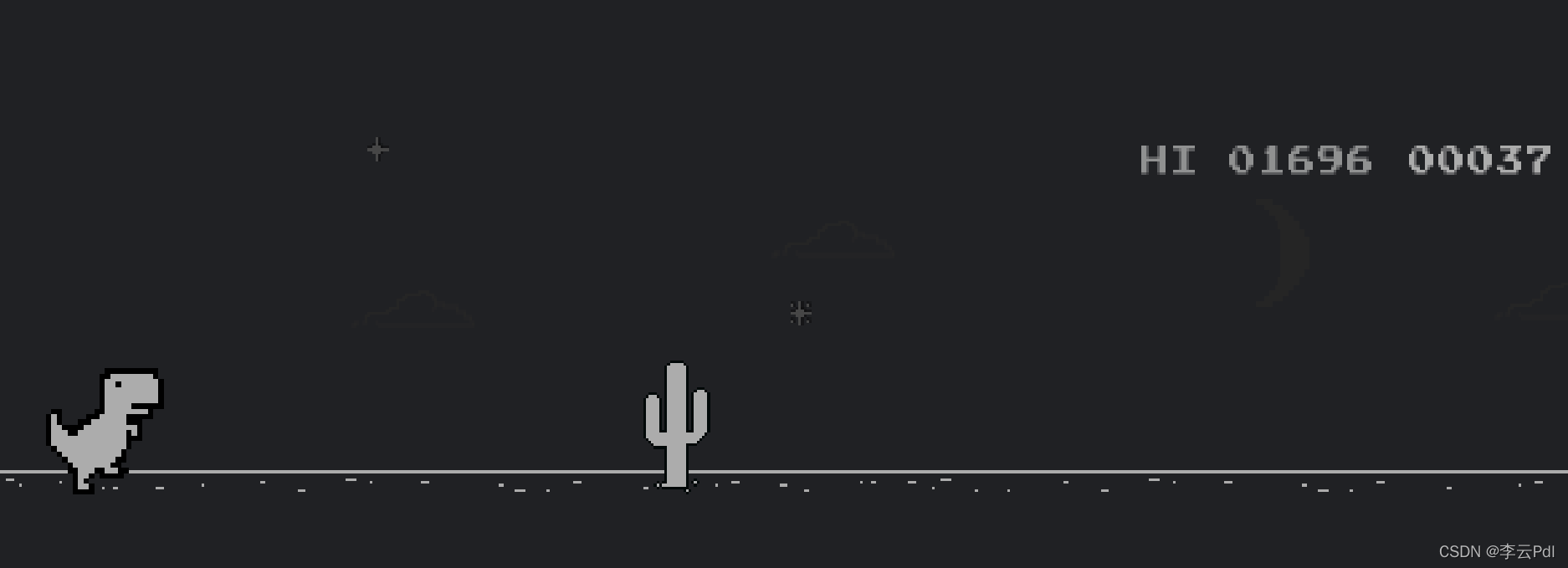
想试玩的话,谷歌浏览器可以直接输入网址打开:chrome://dino
其余浏览器可以用这个网址:https://dino.zone/zh-cn/
如果大家对这个游戏感兴趣并且想通过自己的双手编写出来的话那我们就继续往下看吧。同时也推荐看这篇文章并且想学的朋友注意观察前后代码的区别,我也会在里面加入一些我自己的想法。由于这个游戏我是自己慢慢想的(没有参考任何小恐龙跳跃游戏的代码),因此可能我的思路并不适合每一个人,但我也依然希望你能从中学到一些有用的东西。
那么废话不多说我们开始吧。
正文
接下来我将按照步骤一步步来展示我编写这个游戏的过程。
文章中我将采用先将结果用图片显示再解释代码的形式为大家叙述。
此外,推荐在看本文之前先去对Pygame这个库有一些初步的了解,我本人推荐看这篇博客:Python游戏编程(Pygame)
创建窗口
既然要写一个游戏,那我们肯定需要一个窗口显示。
首先通过Pygame内置的函数创建出一个窗口。
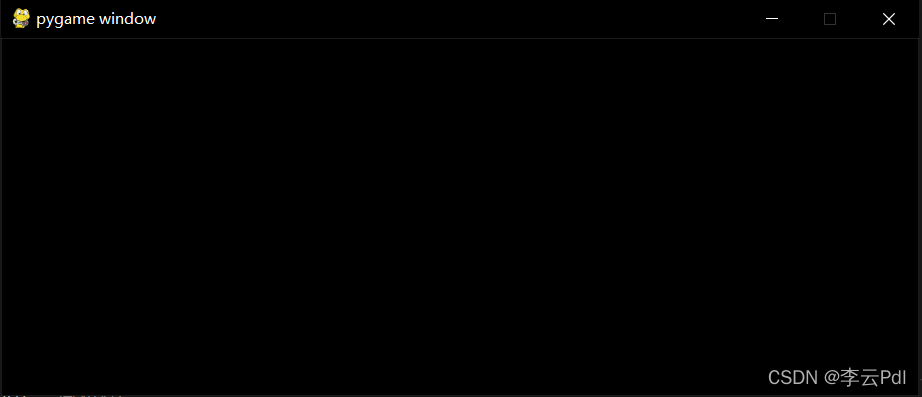
import pygame
import sys
pygame.init() # 初始化pygame
size = width, height = 734, 286 # 设置窗口大小
screen = pygame.display.set_mode(size) # 显示窗口
while True: # 死循环确保窗口一直显示
for event in pygame.event.get(): # 遍历所有事件
if event.type == pygame.QUIT: # 如果单击关闭窗口,则退出
sys.exit()
关于窗口框的大小我是根据小恐龙背景的图片的大小设计的。
添加静态背景图
接下来我们将背景导入。

import pygame
import sys
pygame.init() # 初始化pygame
size = width, height = 734, 286 # 设置窗口大小
screen = pygame.display.set_mode(size) # 显示窗口
background = pygame.image.load('D:/project/Python/PDL_Python/pygame/dragon/picture/background1.png') # 加载图片
backgroundrect = background.get_rect() # 获取矩形区域
while True: # 死循环确保窗口一直显示
for event in pygame.event.get(): # 遍历所有事件
if event.type == pygame.QUIT: # 如果单击关闭窗口,则退出
sys.exit()
screen.blit(background, backgroundrect) # 将图片画到窗口上
pygame.display.flip() # 更新全部显示
这里导入的是background1这张图片,你也可以导入background2,取决于你的心情。记得更换代码中的图片路径,上述代码中是我电脑中的直接地址。
可以点击此处从网盘中获取这个小游戏的相关图片。提取码:88iw
添加静态小恐龙
接着我们让主角小恐龙登场。
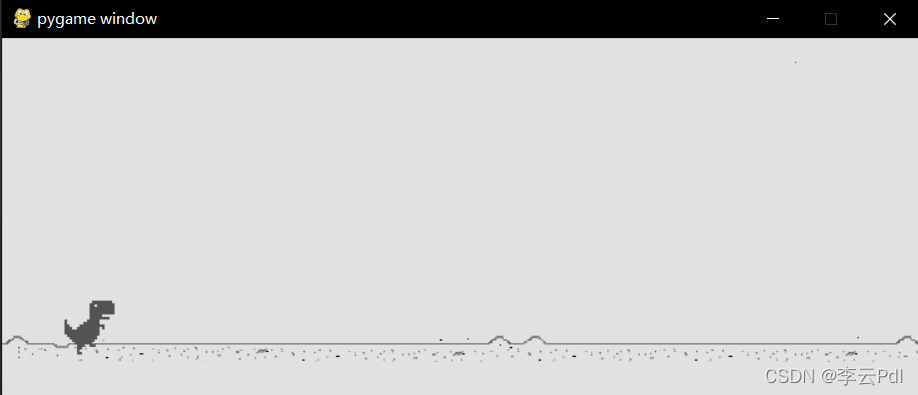
import pygame
import sys
pygame.init() # 初始化pygame
size = width, height = 734, 286 # 设置窗口大小
screen = pygame.display.set_mode(size) # 显示窗口
background = pygame.image.load('D:/project/Python/PDL_Python/pygame/dragon/picture/background1.png') # 加载图片
backgroundrect = background.get_rect() # 获取矩形区域
dragon = pygame.image.load('D:/project/Python/PDL_Python/pygame/dragon/picture/dragon1.png')
dragonrect = dragon.get_rect()
dragonrect = dragonrect.move(50,210)
while True: # 死循环确保窗口一直显示
for event in pygame.event.get(): # 遍历所有事件
if event.type == pygame.QUIT: # 如果单击关闭窗口,则退出
sys.exit()
screen.blit(background, backgroundrect) # 将图片画到窗口上
screen.blit(dragon, dragonrect)
pygame.display.flip() # 更新全部显示
导入图片时我们会发现小恐龙是在“天上”的,因此我们需要使用move函数将其移动到“地上”。